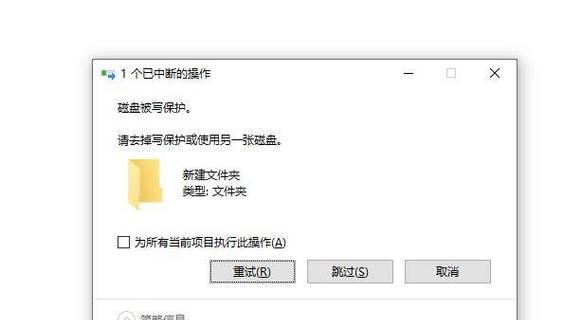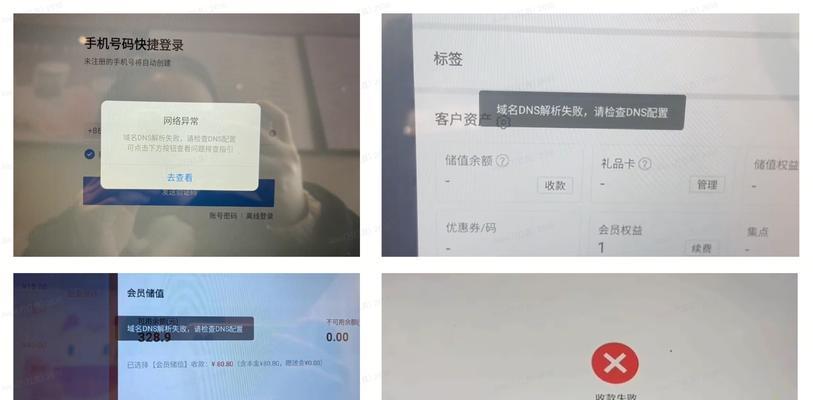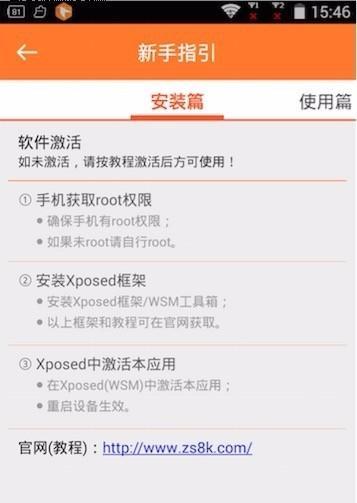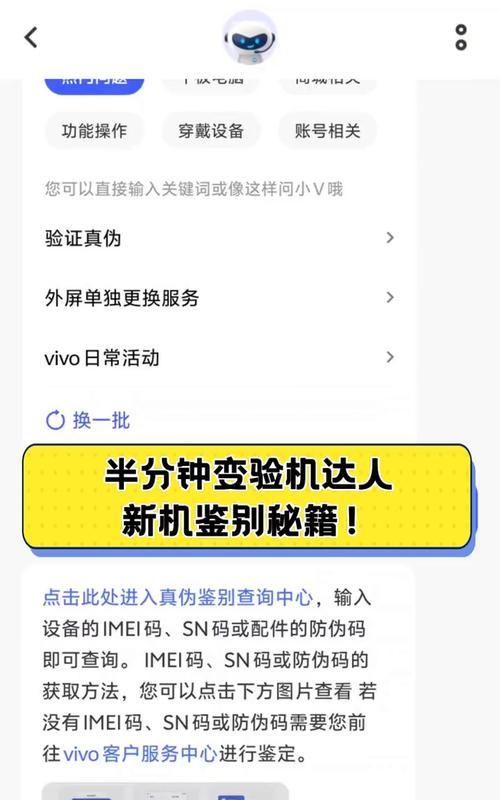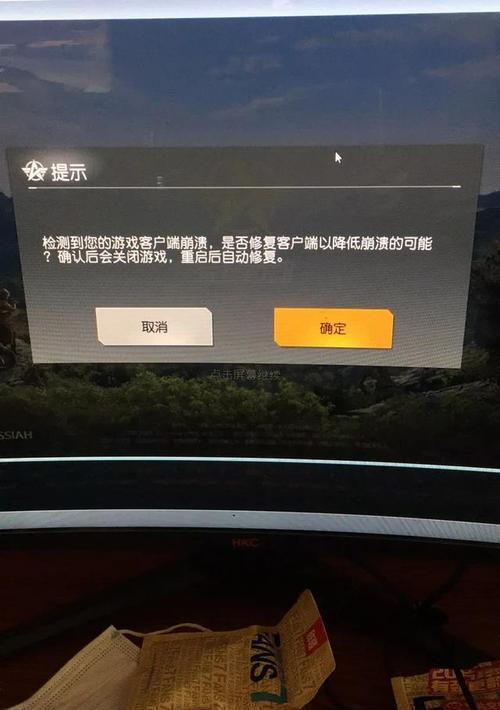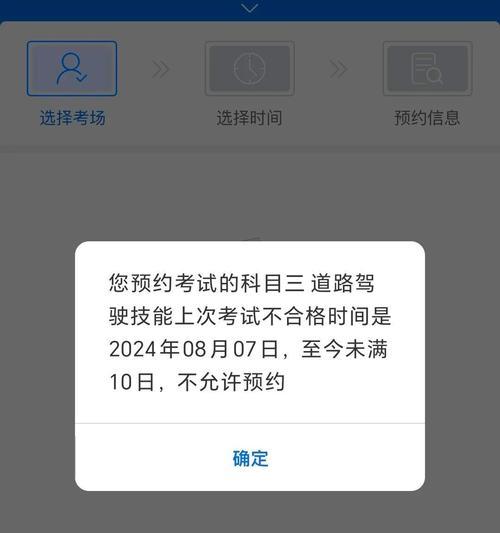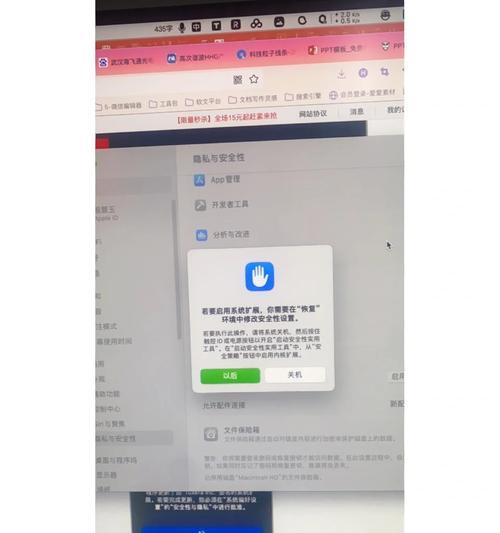随着科技的发展,固态硬盘作为一种高速存储设备已经被广泛应用。然而,有时候我们可能会遇到固态硬盘无法被电脑识别的问题,这给我们的使用带来了很大的困扰。本文将介绍一些常见的固态硬盘不识别问题的解决技巧,希望对大家有所帮助。
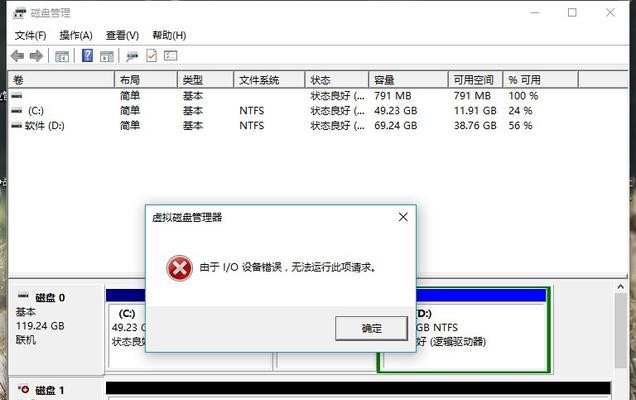
一、固态硬盘连接不稳定的解决方法
有时候,固态硬盘无法被识别是由于连接不稳定导致的。这时候可以首先检查固态硬盘与电脑的连接是否牢固,如果连接松动,可以重新插拔固态硬盘的数据线,确保连接牢固。
二、固态硬盘驱动问题导致无法被识别
如果固态硬盘驱动有问题,也会导致无法被电脑识别。可以尝试通过更新驱动程序来解决这个问题。打开设备管理器,找到固态硬盘所在的位置,右键选择“更新驱动程序”,然后根据系统提示进行操作。
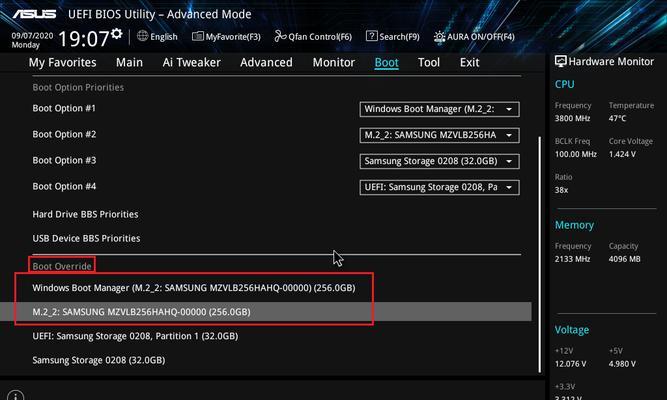
三、固态硬盘分区损坏导致无法识别
分区损坏也是固态硬盘无法被识别的原因之一。可以使用专业的分区恢复工具来修复分区损坏的问题。首先需要下载并安装一个可靠的分区恢复软件,然后按照软件的指引进行操作,选择固态硬盘进行分区恢复。
四、BIOS设置错误导致固态硬盘不被识别
有时候固态硬盘不被识别是由于BIOS设置错误导致的。可以尝试进入电脑的BIOS界面,检查硬盘的启动顺序是否正确,并将固态硬盘设置为第一启动项。同时,还可以尝试将SATA模式设置为AHCI模式,这样也有助于解决固态硬盘无法被识别的问题。
五、使用磁盘管理工具修复无法识别的固态硬盘
磁盘管理工具是Windows系统自带的一个实用工具,可以用来管理磁盘分区。当固态硬盘无法被识别时,可以尝试使用磁盘管理工具进行修复。打开磁盘管理工具,找到无法被识别的固态硬盘,右键选择“初始化磁盘”,然后根据系统提示进行操作。
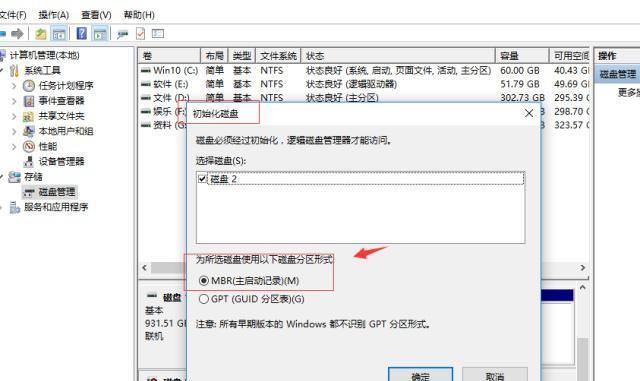
六、固态硬盘固件升级解决不识别问题
有时候固态硬盘无法被识别是由于固件版本较低导致的。可以尝试下载官方提供的固件升级工具,对固态硬盘进行固件升级。在升级固件之前,需要备份固态硬盘中的数据,以免发生数据丢失的情况。
七、检查硬件故障导致固态硬盘不被识别
如果以上方法均无效,那么有可能是固态硬盘本身出现了硬件故障。可以尝试将固态硬盘连接到其他电脑上,如果仍然无法被识别,那么很可能是固态硬盘本身的问题,需要联系厂家或专业维修人员进行修复或更换。
八、更新操作系统补丁来解决固态硬盘无法识别
有时候操作系统的补丁不完整也会导致固态硬盘无法被识别。可以尝试更新操作系统的补丁,确保系统处于最新的状态。打开系统更新设置,检查是否有可用的更新补丁,如果有,选择安装更新。
九、尝试更换数据线解决固态硬盘不识别问题
数据线的质量也会影响固态硬盘的正常识别。可以尝试更换一根高质量的数据线,看是否能够解决固态硬盘不识别的问题。
十、检查固态硬盘电源线是否连接正常
固态硬盘的电源线也是固态硬盘正常工作的关键之一。可以检查电源线是否连接正常,确保电源线没有松动或损坏。
十一、清除固态硬盘缓存来解决不识别问题
有时候固态硬盘的缓存区可能出现问题,导致无法被识别。可以尝试清除固态硬盘的缓存,方法是将固态硬盘从电脑中拔出,然后按住电源按钮等待几秒钟,再将固态硬盘重新连接到电脑上。
十二、使用专业数据恢复工具解决固态硬盘不识别问题
如果固态硬盘中的数据对你来说非常重要,可以尝试使用专业的数据恢复工具来解决固态硬盘无法被识别的问题。这些工具可以帮助你恢复固态硬盘中丢失的数据,但是需要注意操作时要谨慎,以免造成更大的数据损失。
十三、固态硬盘无法被识别的其他可能原因
除了以上列举的几种情况,固态硬盘无法被识别还有可能是由于电脑主板问题、固态硬盘固件兼容性问题等原因导致的。这些问题较为复杂,需要专业人士进行检修或解决。
十四、避免固态硬盘不识别的注意事项
为了避免固态硬盘无法被识别的问题,我们在使用过程中需要注意以下几点:定期检查固态硬盘的连接是否稳定,避免长时间移动电脑或硬盘导致连接松动;备份重要数据,以免发生数据丢失的情况;定期更新固态硬盘的驱动和固件,保持其与系统的兼容性。
十五、
当固态硬盘不被识别时,我们可以尝试通过检查连接、更新驱动、修复分区、修改BIOS设置等方法来解决问题。如果以上方法均无效,可能是硬件故障或其他复杂原因导致,需要寻求专业维修人员的帮助。在使用固态硬盘的过程中,我们也应该注意定期检查和维护,以避免不必要的麻烦和损失。